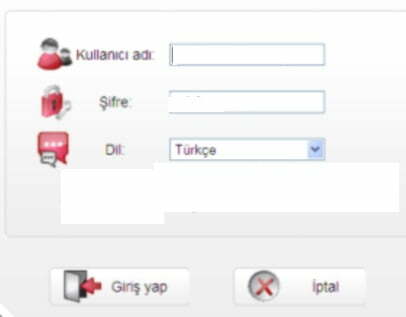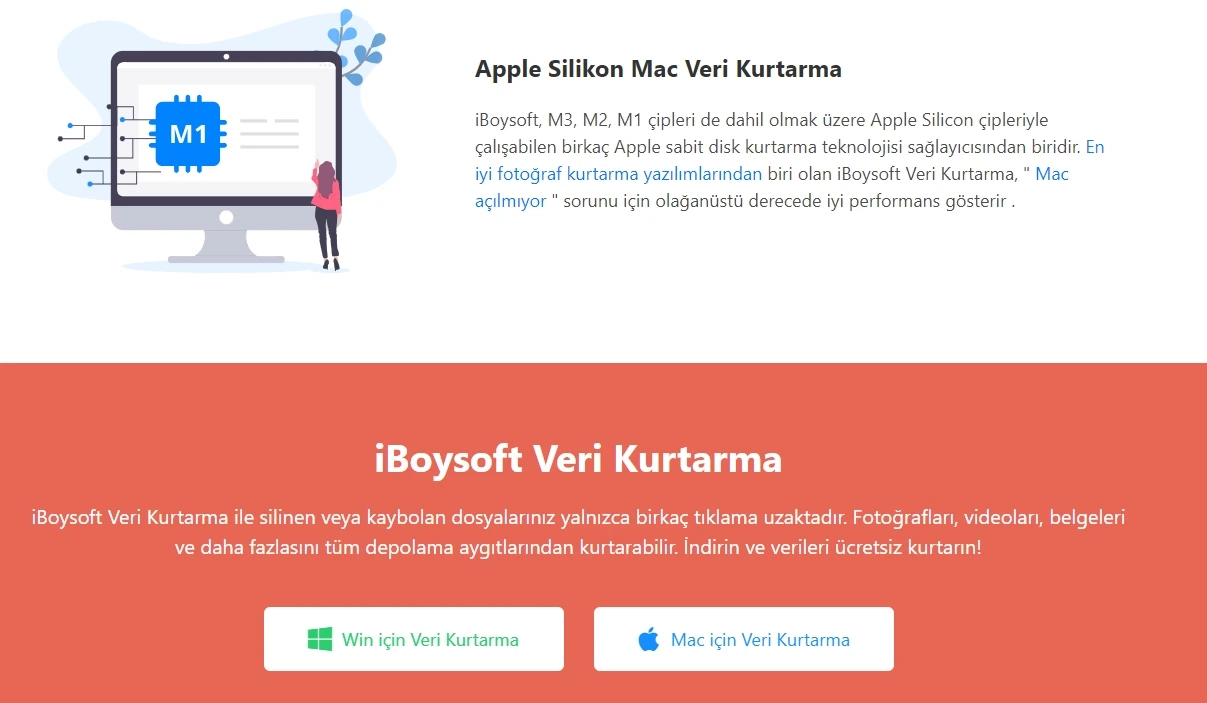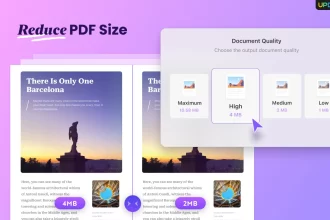Samsung lazer renkli yazıcılarda bir sayfada birden çok baskı nasıl yapılır? Bir kağıt üzerinde çoklu sayfa çıkarma. Bir sayfa üzerinde 16 sayfaya kadar baskı yapma ayarları.
Samsung firması teknolojinin bir çok alanında ürün piyasaya sunmaktadır. Bu aralar çıkardığı telefon modelleri ile gündem de olan firma diğer ürünleirnide zamanla piyasaya çıkarmaktadır. İşte o ürünlerden biride lazer renkli yazıcılardır. Samsung marka renkli lazer yazıcılarda yaşanan bir baskı sorunu ve bu soruna yönelik çözüm önerilerini bu haberimizde paylaşacağız.
Samsung renkli lazer yazıcıda tek bir sayfaya birden fazla sayfa yazdırılması
Samsung marka lazer yazıcılarda birden çok sayfayı tek bir kağıda çıkarmak isteyen kullanıcılar için ayarları bu haberimizde yayınlayacağız. Samsung lazer renkli yazıcılarda bu imkan bulunmaktadır. Bir kağıda birden fazla sayfa yerleştirmek için sayfayı istediğiniz kadar küçültme imkanına sahipsiz. Bu küçültme boyutunu siz kendiniz belirleyebilirsiniz. Samsung sizlere bir kağıda 16 sayfaya kadar yerleşim yapmanıza imkan vermektedir. Peki bu işlemleri nasıl yapacağız. Aşağıdaki adımları takip ederek bu işlemi uygulayabilirsiniz.
- İlk olarak yüklü yazıcınızın özelliklerine ulaşınız.
- Windows işletim sisteminde Başlat kısmına tıklayınız.
- Daha sonra karşınıza gelen ekrandan Yazıcılar ve Fakslar bölümüne giriş yapınız.
- Yazıcınıza ait sürücünüzün simgesine yıklayınız.
- Yazıcınızın simgesinin üzerine gelerek sağ tıklayınız. Açılan ekrandan Yazdırma Tercihleri’ni seçiniz.
- Daha sonra gelen ekrandan Layout (Yerleşim) bölümünde yer alan Layout Type (Yerleşim Tipi) seçeneğine geliniz. Bu açılır seçeneklerden çoklu sayfa yazdırımı yapabilmek için Multiple Pages per Side (Kağıt Başına Birden Çok Sayfa) yazısını seçiniz.
- Gelen ekrandan Pages per Side (Kağıt başına sayfa sayısı) listesinden kağıt üzerine yazacağınız sayfa sayısını belirleyiniz. 1, 2, 4, 6, 9 veya 16 gibi…
- Page Order (Sayfa Sırası) seçeneğinde ise hangi sayfanın hangi sırada kağıt üzerinde çıkmasını sağlayabilirsiniz.
- Ayrıca Print Page Border (Sayfa Kenarlığı) seçeneğinden ise kağıt üzerindeki sayfa boşluklarını ayarlayabiliriz.
- Son olarak ise ayarlarınızın aktif olması için OK tuşuna basınız.

Güncelleme Tarihi: 02 Nisan 2017, 14:49